萬盛學電腦網 >> 圖文處理 >> Photoshop教程 >> ps鼠繪教程 >> Ps制作憤怒的Q版熊貓頭像
Ps制作憤怒的Q版熊貓頭像
最終效果圖

1、新建文件,填充背景為灰色。因為是畫的熊貓,填充灰色是為了更高的區別熊貓的白色毛發部分。然後用橢圓選框工具繪制一個白色的圓,大小取決於你需要繪制的圖像大小,這裡繪制時候要比得到的尺寸略大一些,這個圖層我們命名為“圖層一”.
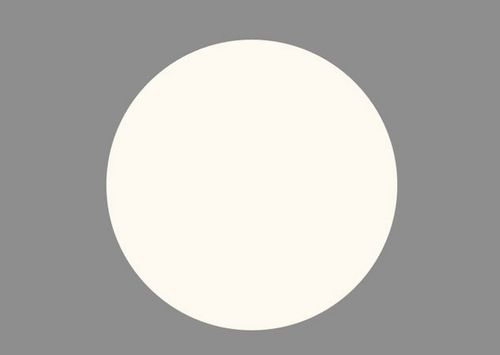
2、繪制眼睛周圍的黑色背景,可以選擇鋼筆工具繪制,這樣我們可以調節圖像的圓滑程度。繪制好以後,填充黑色。
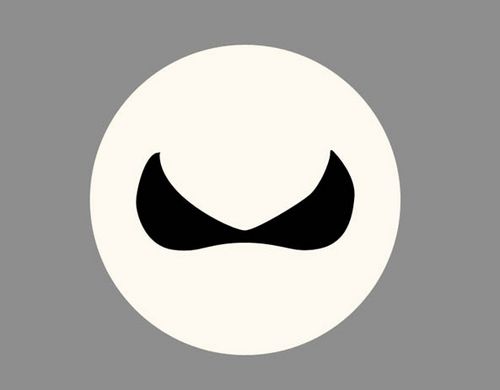
3、選擇菜單:濾鏡 > 雜色 > 添加雜色,數量選擇:20%,分布選擇“高斯分布”.
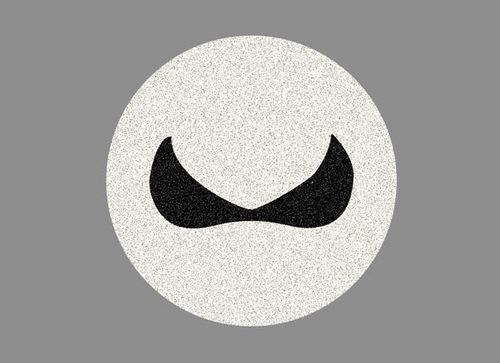
4、選擇菜單:濾鏡 > 模糊 > 高斯模糊,半徑選擇1.5像素。

5、選擇菜單:濾鏡 > 模糊 > 徑向模糊,方法選擇“縮放”,品質選擇“好”.
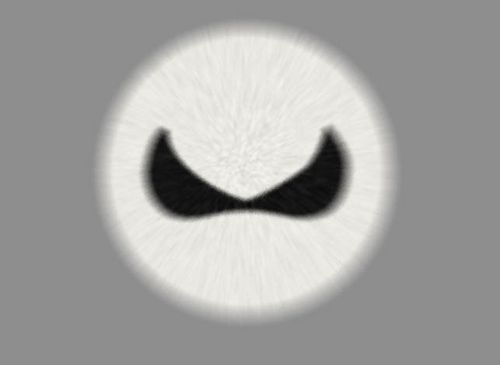
6、選擇“橢圓選框工具”,在屬性欄把羽化值選擇為6像素。畫出一個略小的圓形選擇框,然後右擊鼠標選擇“選擇反向”,按Delete刪除。
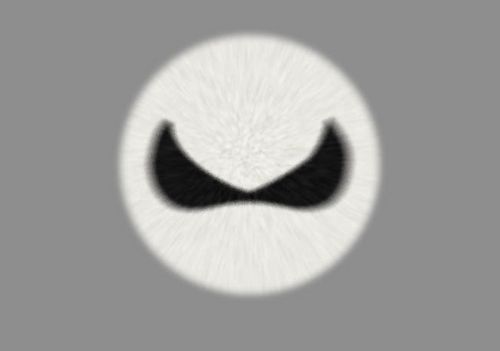
7、復制圖層,命名為“圖層二”,然後使用塗抹工具,模式為正常,強度設置為80%,直徑設置為1像素,在邊緣塗抹出毛發的樣子。然後縮放圖層2,使得塗抹後的毛發不會顯得過於生硬。

8、為這個毛球繪制明暗與高光,這裡就比較考驗大家的耐心了。畫到自己滿意就好了。我這裡用了兩個圖層,一個是暗色的,混合模式為“正片疊底”,一個周圍的白色圖層,混合模式為“疊加”。


9、這一步就是繪制眼睛,然後放到合適的位置。我在下面的眼睛分解圖列出了。
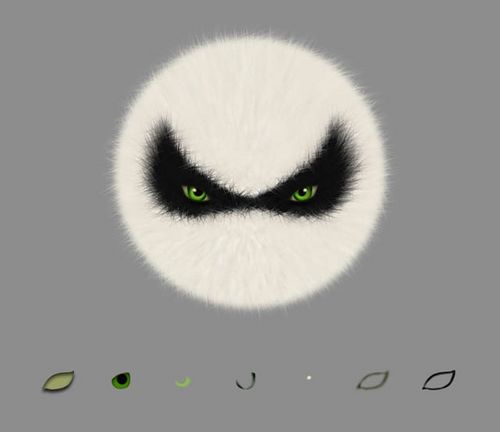
10、到這裡基本上就結束了。用上面講的畫毛球的方法繪制耳朵,需要注意的就是畫耳朵的輪廓時候注意尺寸,然後就是明暗高光的處理。畫好後調整圖層順序,置於毛球下面,然後再擺到合適的位置就完成了

最終效果圖

- 上一頁:Photoshop繪制灰塵精靈制作教程
- 下一頁:PS制作精致推薦按鈕
ps鼠繪教程排行
軟件知識推薦
相關文章
copyright © 萬盛學電腦網 all rights reserved



